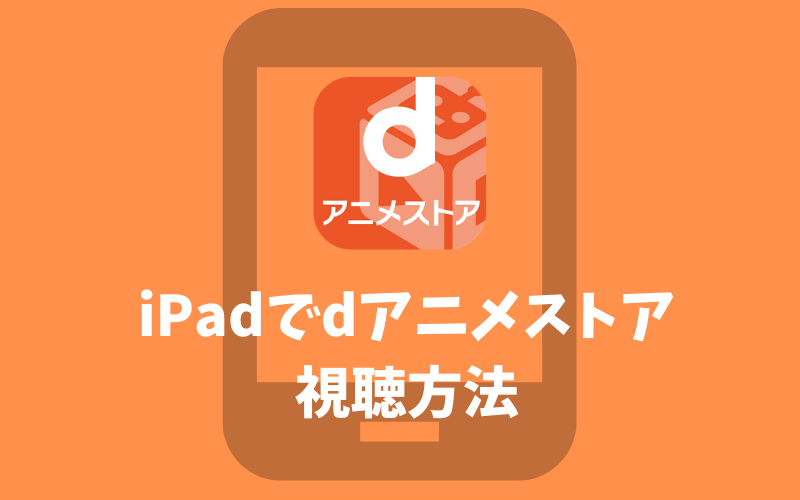ドコモのアニメ専門の動画配信サービス、「dアニメストア」。スマホやタブレット、PCなどでも視聴可能なサービスですが、iPadでももちろん視聴可能です。
我が家でもiPadにdアニメストアアプリを入れて視聴しています。倍速再生機能も最近つきました。
この記事では、iPadでdアニメストアを視聴する方法をご紹介します。とても簡単にアニメ見放題を楽しめますよ。
\dアニメストアでアニメ見放題/
※31日以内に解約すれば料金はかかりません。
dアニメストアの詳しい会員登録のやり方は下記の記事を参考にしてください。
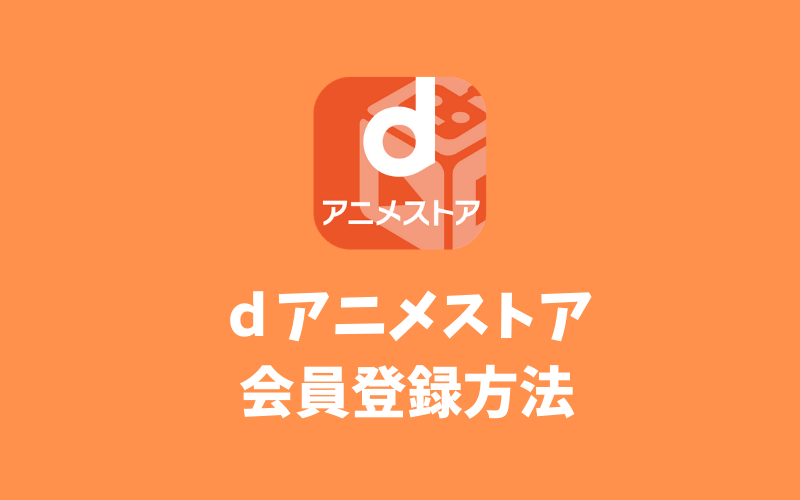
iPadでdアニメストアを見る手順
では、実際にiPadでdアニメストアを見る方法を解説していきます。
App Storeからdアニメストアアプリをインストール
iPadでdアニメストアを視聴するには、dアニメストアアプリのダウンロード&インストールが必要です。iPadではSafariなどのブラウザでの視聴はできないのでご注意ください。アプリの利用自体は無料です。
dアニメストアアプリの対応OSは、公式サイトの対応機種は、iOS10.0~12.2となっていますが、AppStoreでは、iOS9.0~からOKとなっています。
初代iPadではアプリをダウンロードしようとしてもエラーとなってできませんのでご注意ください。一応iOS9までならそれ以外のiPadは対応している模様です。
昔のiPadを動画視聴専用機で使う場合は、対応iOSだけご注意を。iPadなら大体いけると思って良さそうです。
私は2013年発売のiPad Airでdアニメストアのアニメを観ています。
「dアニメストア」のアプリを起動し、「規約に同意して利用を開始」をタップ
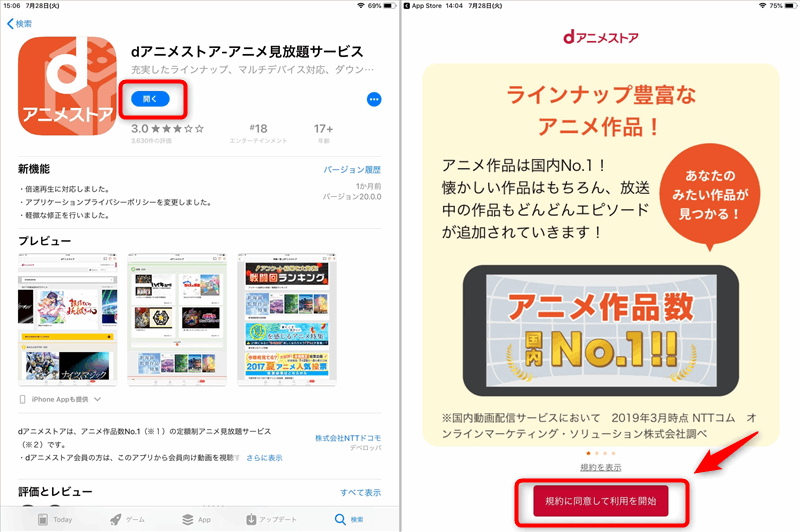
通知機能の利用確認が表示されます。通知を許可しておくと、新着・配信などの情報をプッシュ通知で受け取れる…ということですが、私は基本的にはこういう通知は、「許可しない」でオフにしています。
通知があり過ぎると大変なので、オンにするのは、メールとか一部のLINEトークのみですね…
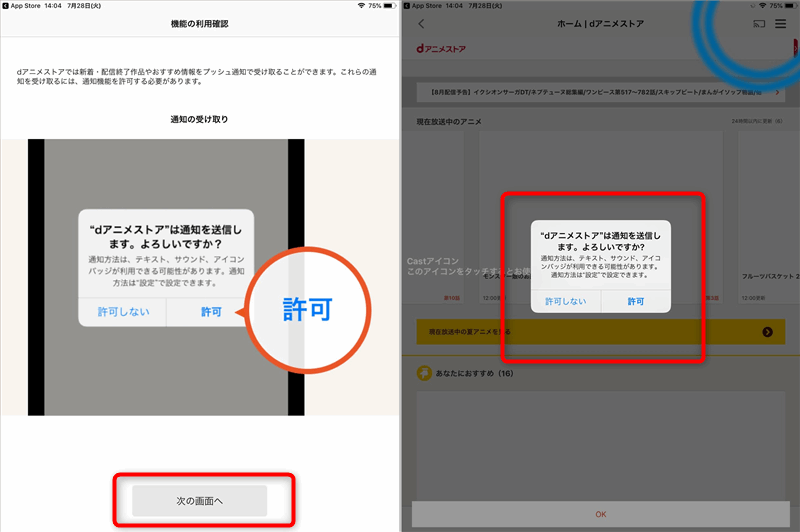
dアカウントでログイン
dアニメストアアプリから会員登録時に作成した、dアカウントでログインします。
dアニメストアの会員登録がまだの方は「dアニメストア」で、会員登録の方を。こちらはアプリじゃなくてブラウザザからになります。初回31日間無料トライアルができますよ。
dアカウントのIDを入力して、「次へ」をタップ
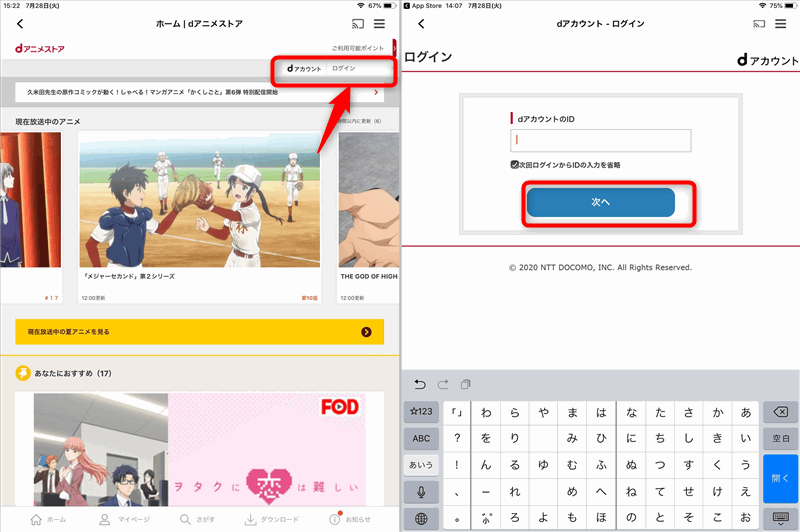
次の画面で、パスワードと二段階認証用コードの入力を求められます。
- 会員登録時に設定しておいたパスワードを入力
- セキュリティコードを入力(連絡先メールアドレスに2段階認証用のコードが送信される)
- 信頼できる端末として登録するにチェック
- 端末登録名をわかりやすいものに変更(機種名など)
- 「ログイン」をタップ
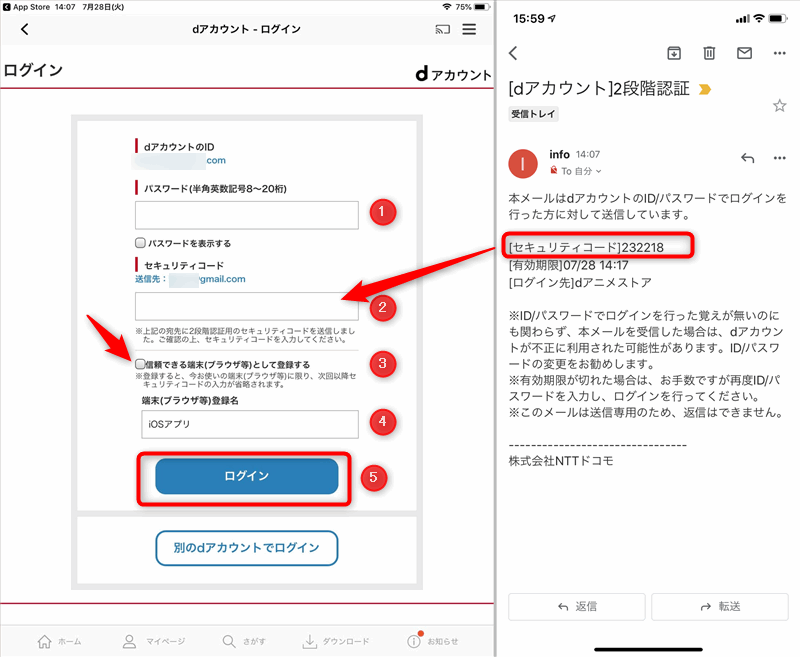
会員登録時、2段階認証にしていなければ、パスワード入力→ログインでいけると思います。
「ログインができない」などエラーが出たら…
2段階認証のセキュリティコードは、有効期限が10分と短いです。再度ログインのやり直しをしてみてください。セキュリティコードがメールで再送信されます。
アニメ作品を表示させ、見たいエピソードのタイトル部分をタップします。他のエピソードを確認する場合は、エピソード(全○話)となっている部分をタップすれば、開きます。
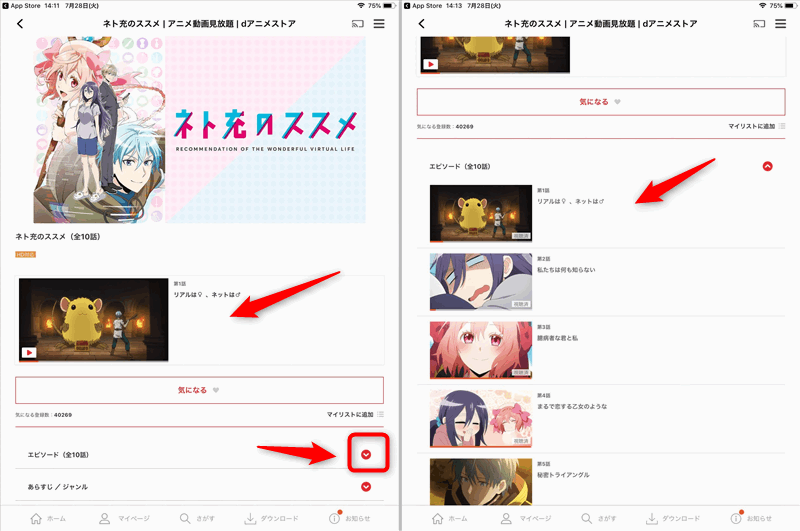
再生方法・画質を選んでタップするとアニメが再生されます。
dアニメストアには、ストリーミングとダウンロードの2種類の再生方法があります。
- ストリーミング:ネットに接続しながら同時に視聴できる再生方法。いつでもどこでもアニメ視聴が可能。
- ダウンロード:家の固定回線などであらかじめダウンロードしておき、オフラインで視聴できる再生方法。
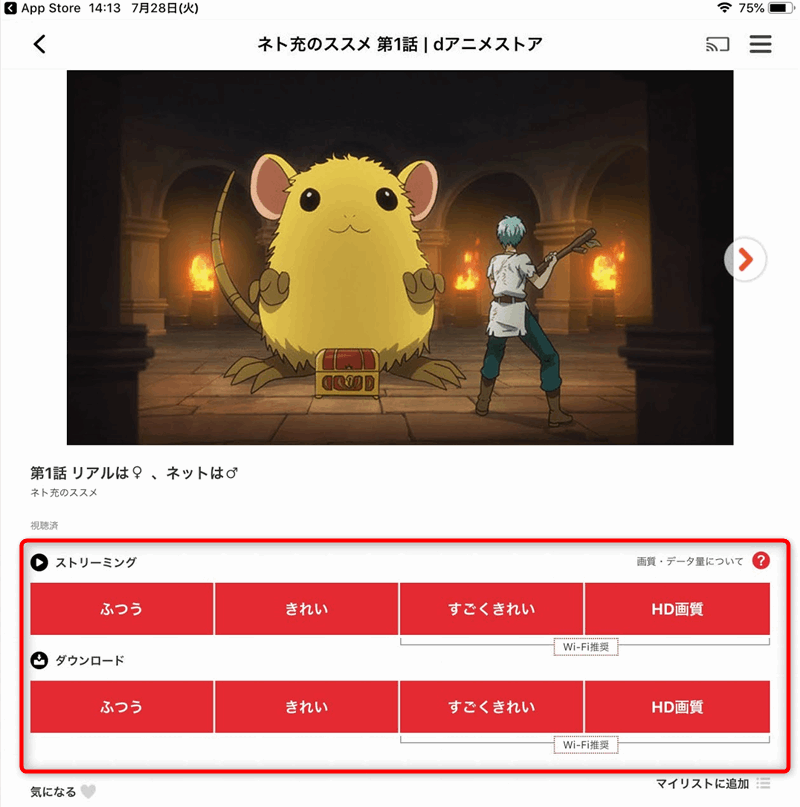
通常、iPadで家のWi-Fiに接続している状態であれば、ストリーミング再生で問題ありません。
ふつう<きれい<すごくきれい<HD画質 と、高画質になるにつれ、データが大きくなるので、ネットの回線が遅い場合は高画質を選ぶと、遅延・画像の乱れ(画質がとても悪くなる)などが起こる可能性があります。
ストリーミング再生が途切れるなど視聴にストレスがかかる場合は、ダウンロード機能を使った方が良いと思います。
iPadでdアニメストアのダウンロード再生
iPadのdアニメストアアプリではダウンロード再生が可能です。
ダウンロードから、画質を選択すると、ダウンロードが開始されます。
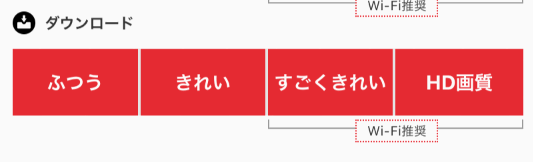
ダウンロードした作品は、iPad本体に保存されます。なお、ダウンロードしたデータの保存先を変更したりはできませんので、たくさんHD画質などでダウンロードしてしまうとiPadの容量圧迫になりますのでご注意ください。
メニュー下の「ダウンロード」からダウンロードした作品を視聴することができます。
上のタブで「エピソード一覧」「作品一覧」などグループ分けや並び替えができます。

dアニメストアのダウンロード機能・オフライン再生についての詳しい解説は以下の記事を参考にしてください。外での視聴はダウンロードを使うと通信量の節約になります。
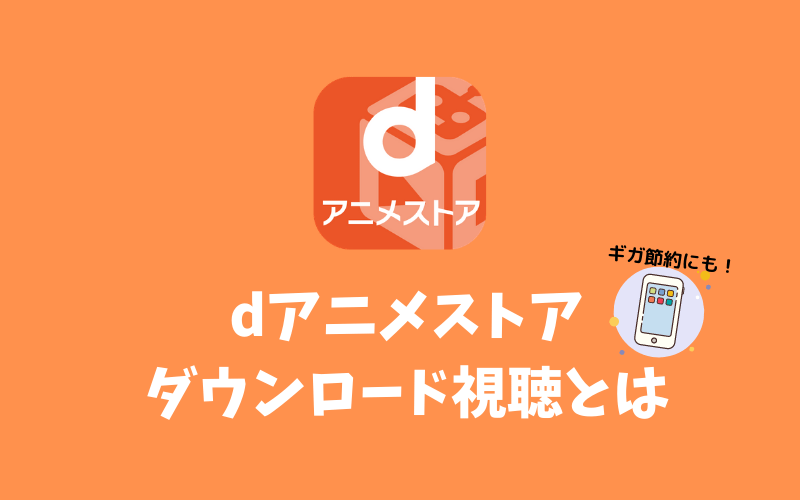
iPadでdアニメストア視聴の便利機能
その他、iPadでdアニメストアを視聴する上で便利な機能をご紹介します。
倍速再生
iPadで再生すると、再生速度をx1.00、x1.25、x1.5、x2.0に変更できます。再生速度変更ボタンをタップして切り替えます。
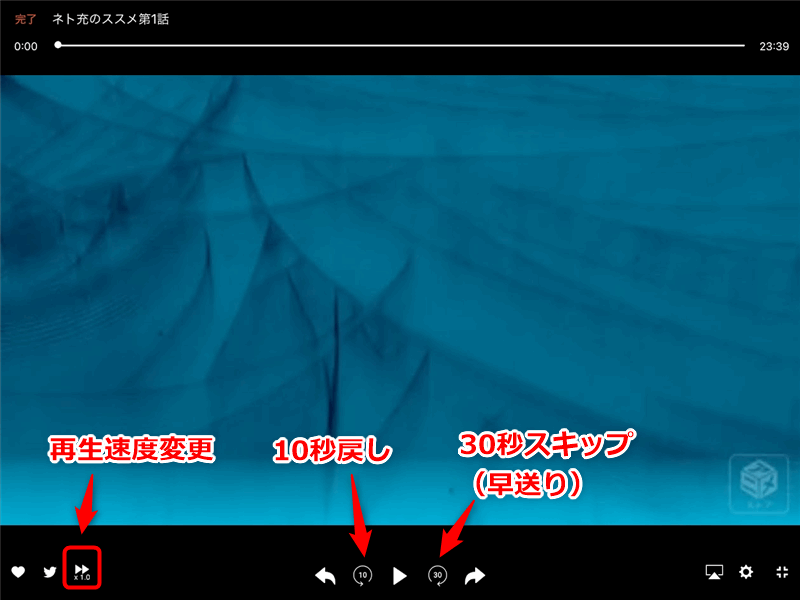
30秒早送り・10秒巻き戻し機能
タップすれば30秒ずつスキップする早送り機能と、10秒ずつ巻き戻す機能があります。
OP飛ばしたり(1分半くらいなので3回タップ)、見逃した・聞き逃した時に10秒戻るを使ったりしますね。
ほか、設定から、
- 連続再生
- オープニングスキップ
- バックグラウンド再生
が変更できます。
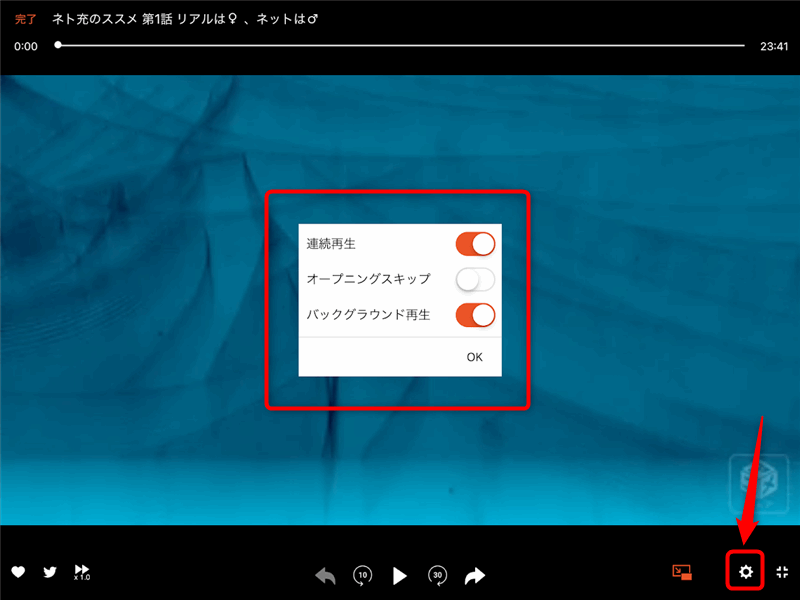
バックグラウンド再生は、動画を音声のみで再生する機能です。動画の音声だけ流しながら、ブラウザやSNSなど他のことができます。
アニソン動画や、ライブ動画、もう何度も見たアニメをBGMにするみたいな使い方ができます。
iPadで見るdアニメストア、画質はどう?
iPadでdアニメストアを見る場合、HD画質まで対応しています。HD(ハイビジョン)画質は、1280×720(720p)の解像度であることを指しますが、古いアニメなどはHDに対応していない場合が多いです。
最近のアニメはほとんどHD画質対応ですが、昭和のアニメなどはSD画質(DVD相当)であることが多いです。
古い名作アニメがHDリマスター版になっているのもありますが、少ないですね。
個人的には、あんまりiPadで観ている時に画質気にならないです…。10インチ程度のタブレットの画面ですし、寝る前に横になりながら観てるので^^;
iPadでdアニメストアが見れない…
iPadでdアニメストアが見れない…なんかおかしいという場合は、アプリのアップデートが来ていないかまず確認してください。また、iOS自体のアップデートが来ている場合は、そちらの影響の可能性もあります。
アップデートはしているんだけど…という場合は、一度iPadアプリを削除してしまうのも手です。
削除しても、dアニメストアが解約されるわけではありません。再インストール&dアカウントでログインをすれば、普通に元通り使えます。
ただし、ダウンロードしていたアニメはアプリ内保存ですので、全て消えます。固定回線のWi-Fi環境が使えない場合は、ご注意ください。
iPadのdアニメストアをテレビで見るのは可能?
iPadでdアニメストアを見ていると、テレビの大画面で見れたらいいな…って思いますよね。iPadとテレビを接続してミラーリングとかできないのかな?と。
私もそう思い、色々調べたり、試しました。結論としてはiPadのdアニメ画面をHDMI有線ケーブルなどに繋いでテレビに出力して視聴はできません。有料動画配信サービスは視聴できないようにしている場合が多いです。
こんな風に外部出力禁止のエラーが出ちゃいます。
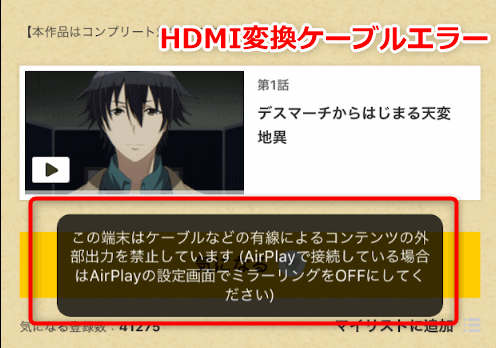
じゃあ、どうするのが良いかというと、うちではAmazonのFire TV Stickという端末を使ってテレビでdアニメストアを観ています。
Fire TV Stickを追加したことで我が家のエンタメ環境が相当良くなりましたので、おすすめです。やり方は以下の記事にまとめてあるので参考にしてくださいね。
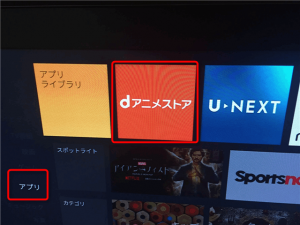
iPadでdアニメストアまとめ
iPadでdアニメストアを見る方法と便利機能をご紹介しました。
- iPadでブラウザ視聴はできない。dアニメストアのアプリが必要
- 初代iPadだとアプリがダウンロードできない
- 画質はHDまで対応・古いアニメはSD相当
\dアニメストアでアニメ見放題/
※31日以内に解約すれば料金はかかりません。